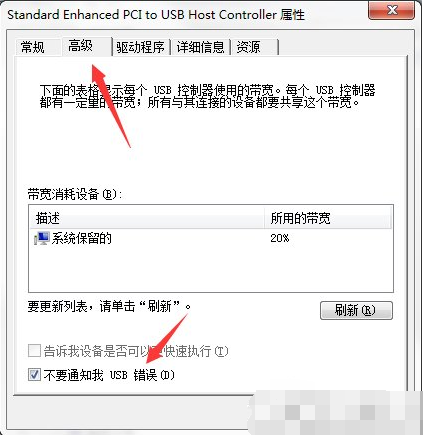1、在电脑图标右击鼠标,从弹出的快捷菜单中选择管理,然后点击设备管理器; 2、打开设备管理器后,点开通用串行总线控制器; 3、找到此电脑的USB管理控制器共有两个,先点击第一个
1、在电脑图标右击鼠标,从弹出的快捷菜单中选择“管理”,然后点击“设备管理器”;
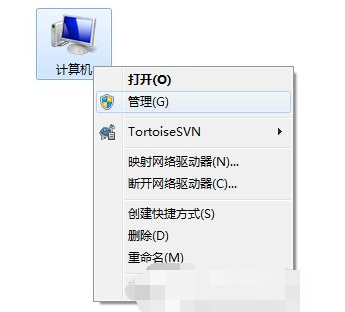
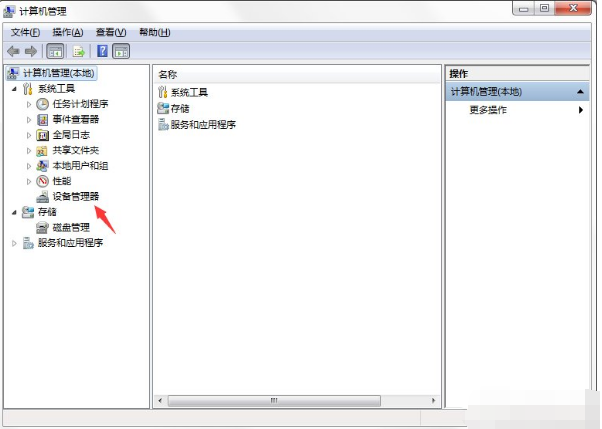
2、打开设备管理器后,点开“通用串行总线控制器”;
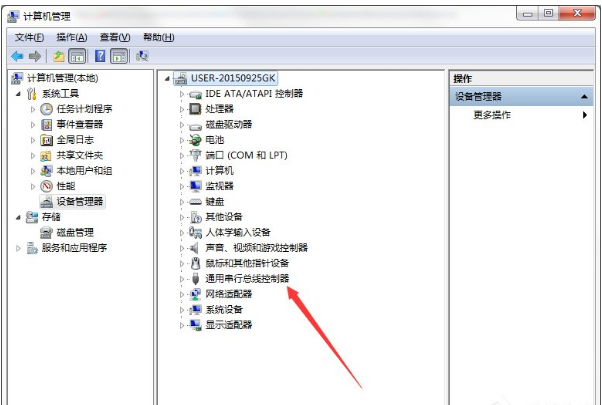
3、找到此电脑的USB管理控制器共有两个,先点击第一个控制器,从弹出的快捷菜单中选择“属性”按钮;
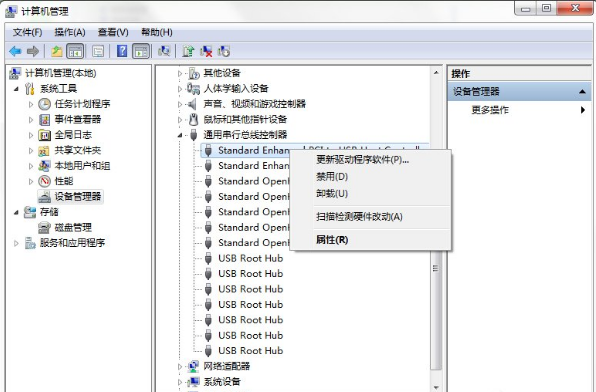
4、弹出属性设置对话框,切换到“高级”选项卡,勾选“不要通知我USB错误”,最后点击“确定”按钮即可完成设置;
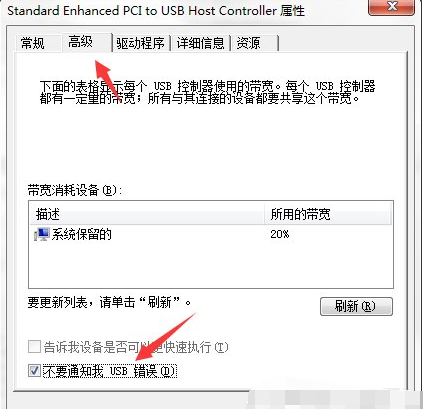
5、接下来点击第二个控制器,从弹出的快捷菜单中选择“属性”按钮;
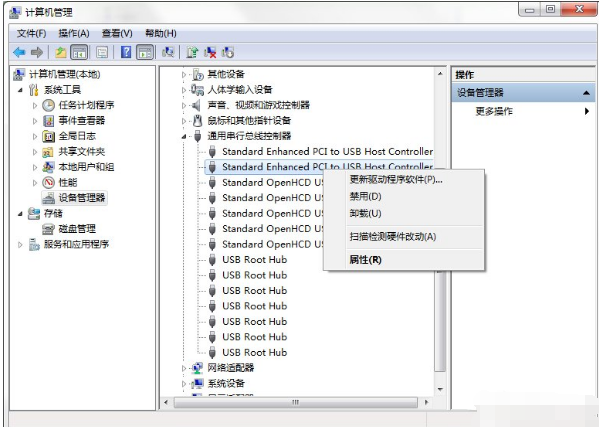
6、弹出属性设置对话框,切换到“高级”选项卡,勾选“不要通知我USB错误”,最后点击“确定”按钮即可完成所有USB控制器的设置。